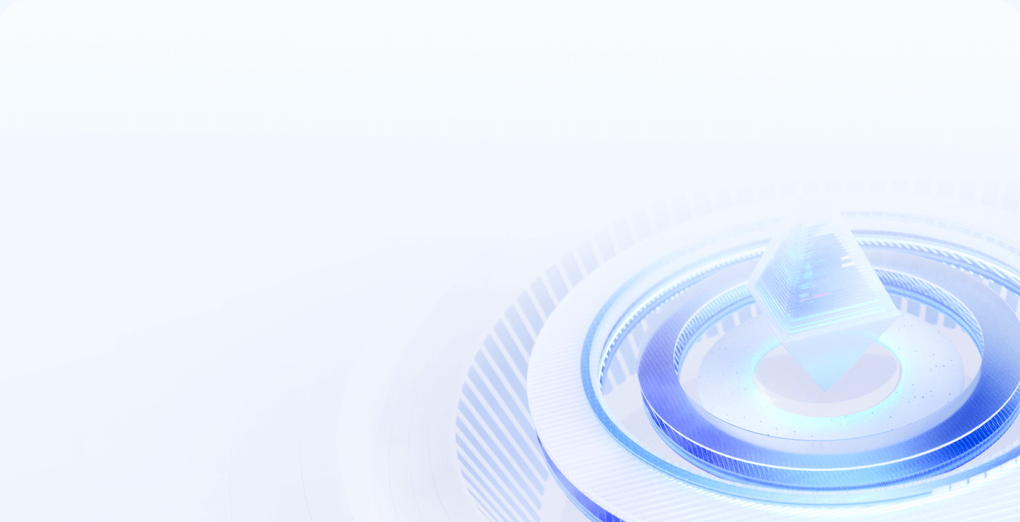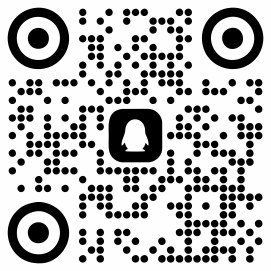香港特惠云 ECS
特惠
最优性能,最低价格,言而总之,牛而逼之!